标签:
图形制作软件CCproject双代号进度计划编制软件是一款操作简单、功能强大的网络图形制作软件,这款软件提供丰富的编辑工具,启动软件新建项目就可以开始添加工作,并且附加官方提供的帮助文件,为新用户设计进度计划提供引导教程,帮助用户建立网络图、设计横道图,有需要的朋友快来下载。
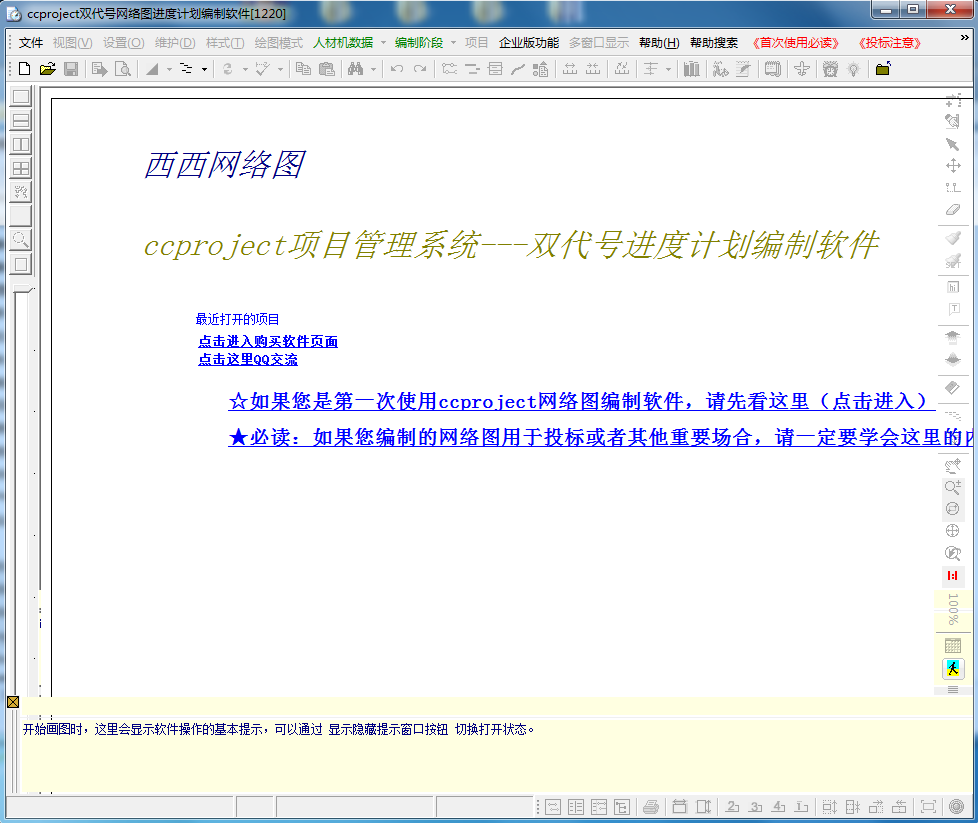
软件功能
1、CCproject双代号进度计划编制软件提供项目制作功能。
2、在软件新建项目,在软件添加项目工作计划。
3、使用网络图的方式编辑进度,可以在进度计划添加多种数据。
4、软件制作就简单,查看官方的教程就知道新建项目的方案。
5、可以规划项目施工方案,在在软件定制施工流程。
6、使用这款软件可以快速编辑施工计划书。
7、可以对每个施工阶段配置相关的流程表。
8、提供资源图表管理功能,提供工作项目管理功能。
9、支持绘图模式,使用房地产的绘图模式工作。
10、支持对资源库维护,支持对子网库维护。
软件特色
1、CCproject双代号进度计划编制软件可以直接在横道图中添加工作。
2、支持横道图调整,如果有多个图就可以设置排序方案。
3、在编辑图纸的时候可以选择调整横道图列宽。
4、提供多种演示样式设置,轻松编辑横道图样式。
5、支持多页数据查看,对编制的进度项目查看。
6、支持数据查看,在设计的过程可以选择显示资源项目。
7、支持自定义数据添加功能,在设计横道图的时候可以自定义数据。
8、支持修改功能,将编辑完毕的横道图加载到软件修改标题。
9、支持颜色设置,多不同进度阶段设置颜色。
10、支持菜单查看,需要使用的功能都在菜单界面显示。
11、支持对比功能,在软件上对当前的项目数据对比。
12、支持将双代号中的水平分隔线转换为横道图。
安装方法
1、将软件安装到你的电脑,点击下一步配置安装内容。
2、设置软件的安装地址,可以设置为C:西西网络图ccproj。
3、提示软件的快捷方式菜单文件夹设置。
4、提示软件即将安装,点击安装。
5、显示安装进度,等待软件安装完毕就可以启动。
6、现在就打开CCproject双代号进度计划编制软件。
使用方法
1、打开软件显示帮助提示,如果你是第一次使用这款软件就点击蓝色的文字内容查看教程。
2、新建项目功能:项目名称、网络图标题、横道图标题、单代号标题。
3、可以设置项目总投资、设计单位、监理单位、制图人、施工单位、总工期、开始时间、结束时间。
4、设置资源功能,可以对项目资源编辑,资源类别:人力资源、机具资源、材料资源、其他资源。
4、保存功能,输入完毕就点击确定,随后软件进入保存界面。
5、现在可以添加项目内容,将工程项目加载到软件。
6、提供注释功能,对当前项目的部分内容添加注释。
7、日期隔线、平均日期、水平线、平均行距、单独编号、显示资源。
8、设置完成数量数据的输入和显示,实际完成量,每天输入。按天、周、月统计显示
比如:这里选择周,则输入每天用量,显示周一到周日的汇总量。
9、显示数据:计划完成产值、计划完成累计、工程量小数点数、总量错开双层显示数字、工作错开双层显示数字。
10、资源图表设置、资源编码、资源表图名称、分布图、累加图、SS图、单位、正常限量、最大限量。
11、指定新增当前工作的工作属性,可以设置工作名字,设置工作工期、设置开始推迟时间。
12、提示:在网络图状态,按下Ctrl+Shift键,同时在工作箭线上点击鼠标左键,可以查着网络图的前后逻辑关系。
13、其他属性:显示方式:名称对齐方式、时间对齐方式、显示内容、第二名称显示方式。
14、虚工作的水平段显示自由时差(波浪线)、虚工作显示为竖线,前工作显示自由时差、虚工作可以成为关键工作。
15、工作结束时间显示为第二天上午、关键工作、重要工作不能被覆盖、进度竖线箭头与工作箭头样式一致。
16、横道图工作、横道图摘要、横道图里程碑,包括注释、竖向线说明、单独设置的工作名称等。
17、此处设置的参数,显示在工作箭线的下方工作工期的位置、若要单显类参数,可以在工作名称上击鼠标右键,并在弹出菜单中选择“显示日期参数”的方法设置。。
18、保存文件时自动输出同名access数据库文件、文件保存时,自动将双代号区段转换为横道图分部、文件保存时,自动保存jpeg文件(仅正式版支持)。
19、显示累加值时显示累加费用、按多节点开始计算工期、搭接关系连接的工作关系不允许有自由时差。